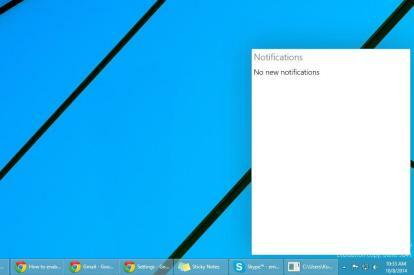
Pagaidām bezbailīga dvēsele, kas iet gar Twitter rokturi @adeyblue tvītojas instrukcijas parādot pasaulei, kā šo funkciju ieslēgt sev. To ir diezgan vienkārši izņemt, un tas darbojas neatkarīgi no tā, vai esat instalējis Windows 10 tehniskā priekšskatījuma 32 bitu vai 64 bitu versiju.
Ieteiktie videoklipi
Kā ieslēgt paziņojumu centru Windows 10 tehniskajā priekšskatījumā
Pirmkārt, lejupielādēt šo zip failu. Ko tas ir vērts, pirms tā satura izvilkšanas savā datorā mēs skenējām tajā ļaunprātīgu programmatūru, un Malwarebytes neko neatrada. Lai būtu īpaši pārliecināti, ka tas viss ir droši, mēs atkārtoti skenējām arī izvilkto mapi. Atkal Malwarebytes neko neatrada.
Kad zip fails ir izvilkts, jums vajadzētu redzēt divas jaunas mapes vietā, kur tās izvilkāt “x64” un “x86”. Ja instalējāt tehniskā priekšskatījuma 32 bitu versiju, jums būs jāstrādā ar mapi x86. Ja instalējāt 64 bitu versiju, jums būs jāsajaucas ar x64 mapi.
Atverot kādu no mapēm, tiks parādīti divi faili. Ar peles labo pogu noklikšķiniet uz “notificationact.dll”.
Pēc tam atveriet savu C: disku, ar peles labo pogu noklikšķiniet uz tā tukšas daļas, iezīmējiet “Jauns” un ar peles kreiso pogu noklikšķiniet, lai izveidotu mapi, kuras nosaukums ir “Stuff”. Ielīmējiet notificationact.dll sava C mapē Stuff: braukt.
Tālāk viss, kas jums jādara, ir veiciet dubultklikšķi uz “notification.exe”, kas atrodas mapē x64/x86 (atkarībā no tā, kuru izmantojat), lai palaistu paziņojumu centru. Kad tas būs izdarīts, tam vajadzētu parādīties darbvirsmas apakšējā labajā stūrī, tāpat kā attēlā šīs lapas augšdaļā.
Mūsu līdzšinējie iespaidi
Līdz šim Paziņojumu centrs mūsu pieredzē ir bijis diezgan pasīvs. Tika parādīts viens paziņojums par Java atjauninājumu, bet, kad mēs ar peles labo pogu noklikšķinājām uz tā, lai redzētu, vai mums tiks parādīts opciju saraksts, paziņojumu centrs avarēja.
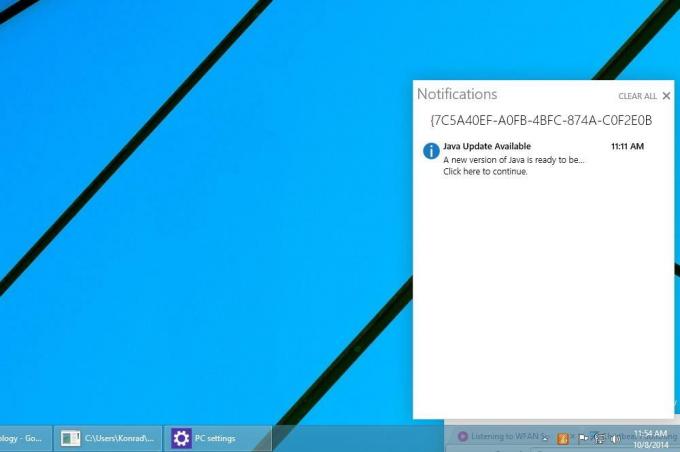
Poga “Notīrīt visu” tiek parādīta arī tad, kad centrs ir aizpildīts, taču avārijas dēļ mēs to nevarējām izmantot.
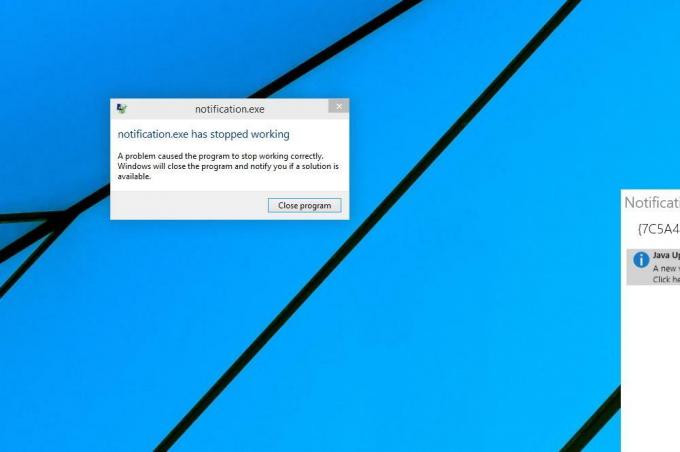
Kad mēs atkārtoti atvērām centru, Java paziņojums vairs nebija. Cerams, ka paziņojumi tiks saglabāti, pat ja izslēdzat centru. Ņemiet vērā, ka, izmēģinot to, jūsu nobraukums var atšķirties. Ņemot vērā, ka tas vēl nav oficiāli iespējots, jums vajadzētu sagaidīt kļūdas.
Jāatzīmē arī fakts, ka, atverot paziņojumu centru, tiek atvērts komandu uzvednes logs. Aizverot to, centrs tiek izslēgts, tāpēc tas ir jāpatur atvērts, lai funkcija darbotos. Tomēr to var vismaz samazināt līdz uzdevumjoslai.

Komandu uzvednes logā, šķiet, ir norādījumi par to, kā pārvietot paziņojumu centru, lai tas atrastos jebkurā no četriem darbvirsmas stūriem. Tomēr nekas nenotika, kad mēģinājām izpildīt komandas.
Mums ir aizdomas, ka lietotāji galu galā varēs vienkārši vilkt un nomest centru, taču tas neļāva mums to izdarīt, kad mēģinājām.
Gaidiet, ka parādīsies vairāk slēpto funkciju
Šī nav pirmā slēptā Windows 10 funkcija, kas ir atklāta kopš tehniskā priekšskatījuma izlaišanas pagājušajā nedēļā. Pēc tā instalēšanas mēs meklējām failus, kas satur frāzi “Cortana”, kas ir Windows Phone 8.1 virtuālā palīga nosaukums. Tas radīja virkni trāpījumu, kas skaidri liecina par to Cortana kādā brīdī nonāks operētājsistēmā Windows 10.
Mēs pilnībā ceram, ka no šī brīža līdz operētājsistēmas pilnīgai izlaišanai 2015. gada vidū atradīsim un dzirdēsim par vairāk atklātiem Windows 10 bitiem.
Redaktoru ieteikumi
- Kā legāli lejupielādēt Windows 10 ISO failu un no tā instalēt Windows 10
- Kā atiestatīt Windows 10 vai Windows 11 rūpnīcas iestatījumus
- Kā atzīmēt failus operētājsistēmā Windows 10
- Kā instalēt Windows operētājsistēmā Mac
- Paziņojumu centra izmantošana Mac datorā
Uzlabojiet savu dzīvesveiduDigitālās tendences palīdz lasītājiem sekot līdzi straujajai tehnoloģiju pasaulei, izmantojot visas jaunākās ziņas, jautrus produktu apskatus, ieskatu saturošus rakstus un unikālus ieskatus.




